Bản cập nhật One UI 7 được mong đợi từ lâu đang dần được triển khai cho nhiều thiết bị hơn, và đã một tuần kể từ khi tôi cài đặt nó trên chiếc Galaxy Z Flip 6 của mình. Trong khoảng thời gian đó, các tính năng được làm mới và giao diện người dùng (UI) được trau chuốt đã khiến chiếc điện thoại gập của tôi trở nên nhanh hơn, mượt mà hơn và trực quan hơn đáng kể. Đây không chỉ là một bản cập nhật thông thường mà là một cuộc lột xác, mang đến những cải tiến đáng giá, biến trải nghiệm sử dụng hàng ngày trở nên liền mạch và thú vị hơn bao giờ hết.
Now Bar: Thanh Thông Báo Ngữ Cảnh Đa Nhiệm Mới Lạ
One UI 7 mang đến nhiều thay đổi nhỏ nhưng ý nghĩa, giúp cải thiện khả năng sử dụng hàng ngày. Một trong những bổ sung yêu thích của tôi là Now Bar – một thanh thông báo hình viên thuốc xuất hiện dưới dạng lớp phủ, hiển thị thông tin ngữ cảnh từ các ứng dụng chạy nền. Tính năng này cho phép bạn tương tác với chúng mà không cần mở khóa thiết bị, mang lại sự tiện lợi đáng kể trong các tác vụ nhanh.
Khi tôi nghe nhạc trên YouTube Music, Now Bar hiển thị các điều khiển phát lại. Trong những buổi chạy bộ buổi sáng, nó hiển thị tiến độ luyện tập của Samsung Health cùng với nhạc đang phát qua Galaxy Buds của tôi. Đối với việc điều hướng, nó hiển thị chỉ đường từng chặng từ Google Maps mà không cần mở khóa điện thoại. Điều này thực sự hữu ích khi bạn đang di chuyển hoặc cần thông tin nhanh chóng.
Bạn có thể tùy chỉnh Now Bar từ trang cài đặt Màn hình khóa và AOD (Always On Display). Truy cập Cài đặt > Màn hình khóa và AOD > Now Bar. Tôi đã bật công tắc cho Trình phát media, Bản đồ, Samsung Health và Đồng hồ, đồng thời tắt các tùy chọn khác để giữ sự gọn gàng và tập trung vào những gì cần thiết.
Nếu bạn đang sử dụng Always On Display, hãy vào Màn hình khóa và AOD, chọn Always On Display, sau đó bật tùy chọn Hiển thị Now bar. Điều này đảm bảo bạn luôn có thể xem thông tin quan trọng ngay cả khi màn hình tắt.
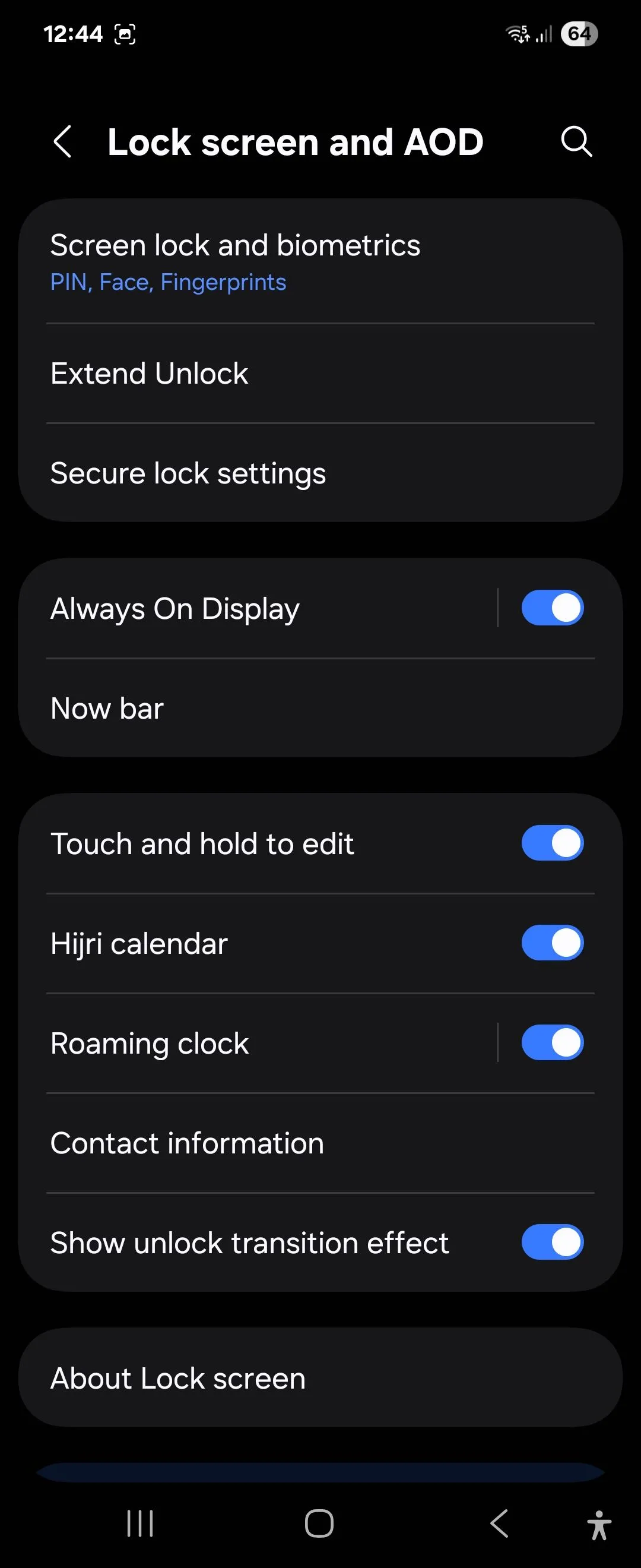 Live Notifications và Cài đặt Now Bar trên Galaxy Z Flip 6 chạy One UI 7
Live Notifications và Cài đặt Now Bar trên Galaxy Z Flip 6 chạy One UI 7
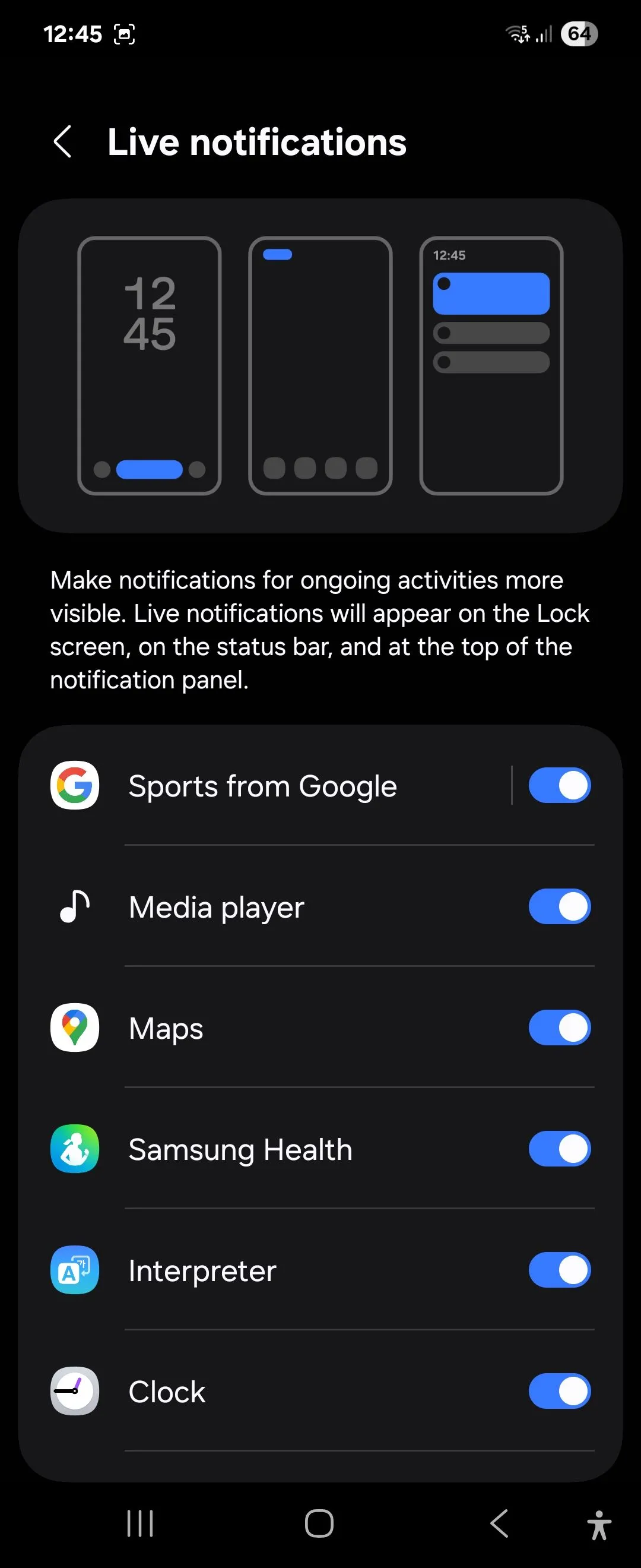 Cài đặt tùy chỉnh các ứng dụng hiển thị trên Now Bar của One UI 7
Cài đặt tùy chỉnh các ứng dụng hiển thị trên Now Bar của One UI 7
Mini Widget Màn Hình Khóa: Thông Tin Nhanh Gọn
Các widget màn hình khóa cũng nhận được một cuộc đại tu lớn về thiết kế. Không giống như các widget toàn màn hình trước đây, các mini widget mới luôn hiển thị trên màn hình khóa. Mini Widget cung cấp cho bạn quyền truy cập vào thông tin cần thiết trong nháy mắt. Galaxy Z Flip 6 vốn đã hỗ trợ widget cho màn hình ngoài, nhưng việc triển khai mới này cũng làm cho chúng hữu ích khi thiết bị được mở ra, tối ưu hóa không gian hiển thị.
Để thêm một mini widget, hãy nhấn giữ trên màn hình khóa với One UI 7 và mở khóa thiết bị nếu được yêu cầu. Sau đó, chạm vào Thêm widget và chọn từ danh sách các widget bạn có thể thêm, bao gồm trạng thái pin, thời tiết, lịch và thư viện. Nhấn Xong để áp dụng các thay đổi. Điều này giúp bạn cá nhân hóa thông tin ngay trên màn hình khóa mà không cần mở ứng dụng.
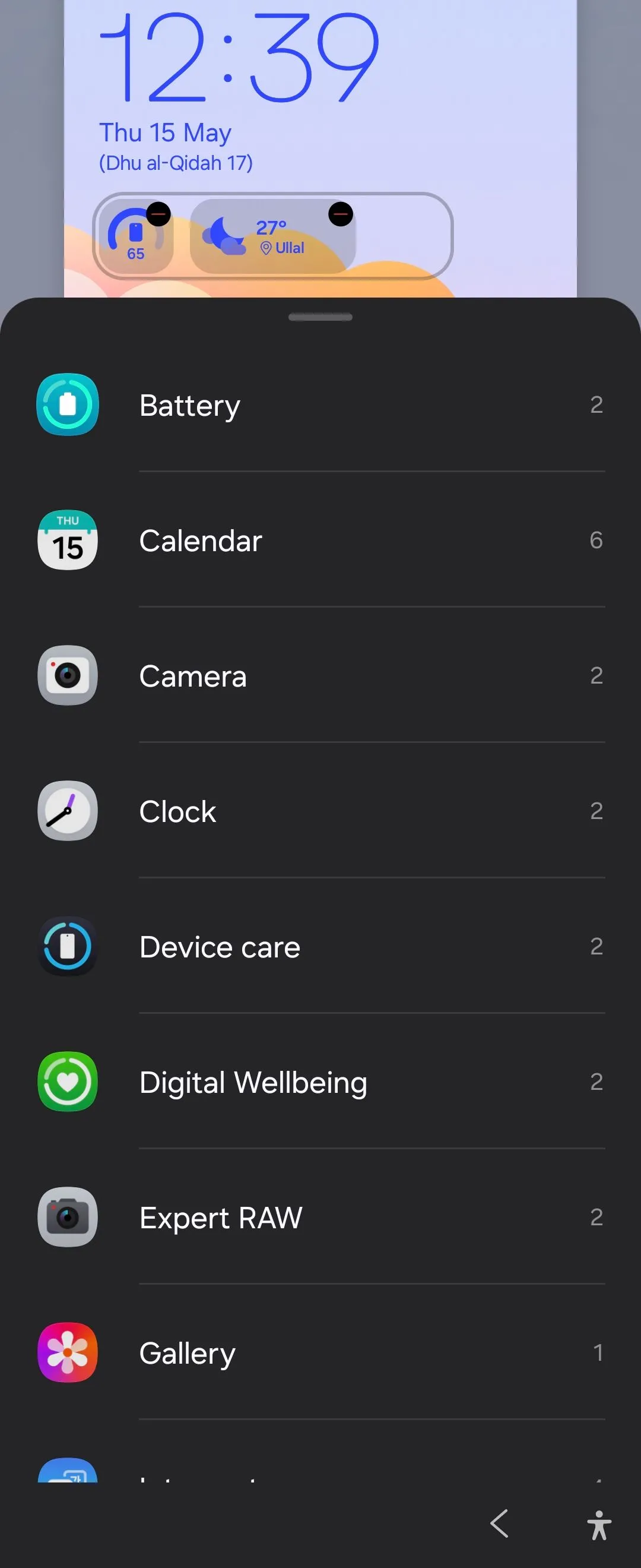 Mini widget trên Samsung Galaxy Z Flip 6 chạy One UI 7
Mini widget trên Samsung Galaxy Z Flip 6 chạy One UI 7
Bảng Điều Khiển Tách Biệt: Nhanh Chóng và Trực Quan Hơn
One UI 7 giới thiệu một hệ thống thông báo được phân tách, dường như lấy cảm hứng từ iOS nhưng đã chinh phục tôi bởi cách triển khai của nó. Bảng thông báo và Cài đặt nhanh giờ đây được tách riêng theo mặc định; bạn vuốt xuống từ phía trên bên trái hoặc giữa để truy cập thông báo và vuốt xuống từ góc trên bên phải để mở Cài đặt nhanh. Sự phân chia này tạo ra một luồng truy cập rõ ràng hơn cho từng mục đích.
Nếu bạn vẫn thích giao diện thống nhất cổ điển của One UI, bạn có thể hoàn tác các thay đổi từ cài đặt Bảng điều khiển. Để làm như vậy, vuốt xuống để truy cập bảng cài đặt nhanh, chạm vào biểu tượng Bút chì, sau đó chọn Cài đặt bảng điều khiển. Bây giờ chọn Cùng nhau để xem thông báo và cài đặt thu gọn cùng lúc.
Bảng Cài đặt nhanh mới bao gồm thanh trượt âm lượng tiện lợi bên cạnh điều khiển độ sáng và hiển thị nhiều nút gạt hơn trong một bố cục sạch sẽ hơn. Ngay bên dưới, bạn sẽ tìm thấy bảng điều khiển media với tùy chọn phát bài hát gần nhất mà không cần phải chuyển đổi giữa các ứng dụng khác nhau. Bạn cũng có thể sắp xếp lại bố cục bảng cài đặt nhanh để ưu tiên các điều khiển được truy cập thường xuyên nhất lên trên cùng, tối ưu hóa trải nghiệm truy cập nhanh.
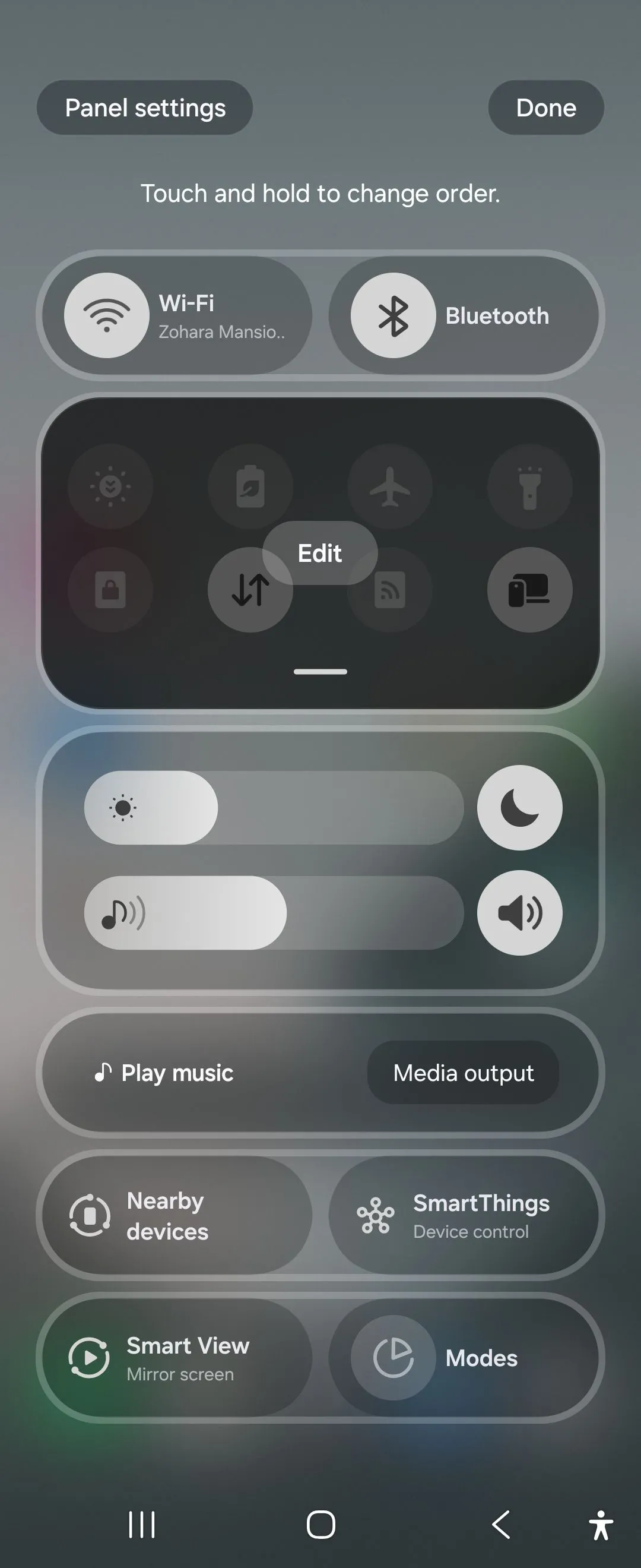 Bảng Cài đặt nhanh trên One UI 7 của Galaxy Z Flip 6 với bố cục mới
Bảng Cài đặt nhanh trên One UI 7 của Galaxy Z Flip 6 với bố cục mới
Ngăn Kéo Ứng Dụng Cuộn Dọc: Đã Có Mặt!
Ngăn kéo ứng dụng cuộn dọc là một bổ sung tuyệt vời khác cho One UI 7. Mặc dù tôi thích nhóm các ứng dụng của mình vào các tab trong ngăn kéo ứng dụng, nhưng việc có một ngăn kéo ứng dụng dọc giúp việc duyệt qua bộ sưu tập ứng dụng lớn trở nên dễ dàng và nhanh chóng hơn. Samsung trước đây đã cung cấp tùy chọn sắp xếp ứng dụng theo thứ tự bảng chữ cái, nhưng sau đó đã xóa tính năng này. Việc quay lại cuộn dọc là một cải tiến đáng hoan nghênh cho những ai có nhiều ứng dụng.
Theo mặc định, One UI 7 vẫn sử dụng bố cục trang ngang truyền thống, vì vậy bạn sẽ cần bật ngăn kéo ứng dụng dọc để kích hoạt nó. Để làm điều này, vuốt xuống từ màn hình chính để mở ngăn kéo ứng dụng, sau đó chạm vào biểu tượng menu ba chấm trên thanh tìm kiếm. Chạm vào Sắp xếp và chọn Thứ tự chữ cái để thay đổi ngăn kéo ứng dụng sang bố cục cuộn dọc.
Nói về thanh tìm kiếm, giờ đây nó nằm ở cuối ngăn kéo ứng dụng. Với tư cách là người dùng điện thoại bằng một tay, tôi thấy vị trí này thuận tiện hơn nhiều cho việc tìm kiếm, giúp thao tác nhanh gọn và dễ dàng hơn.
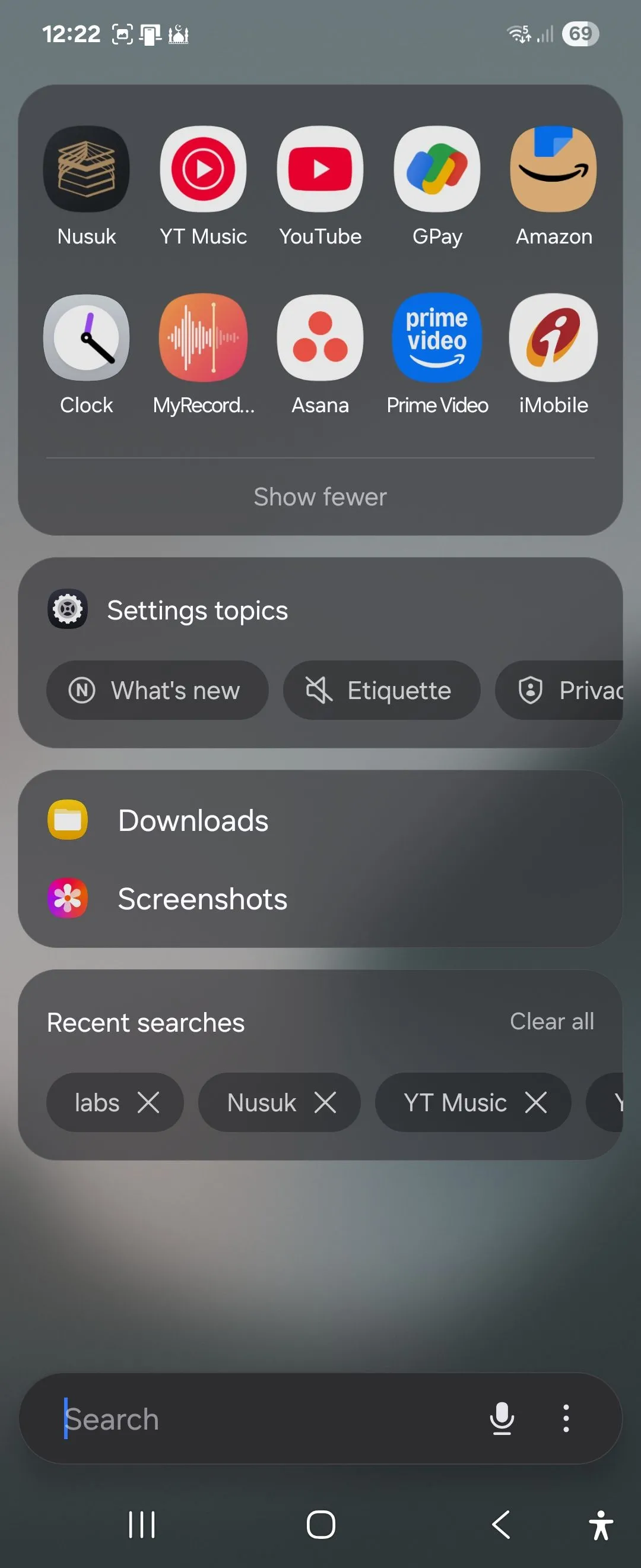 Thanh tìm kiếm ở cuối ngăn kéo ứng dụng trên Samsung Galaxy Z Flip 6 chạy One UI 7
Thanh tìm kiếm ở cuối ngăn kéo ứng dụng trên Samsung Galaxy Z Flip 6 chạy One UI 7
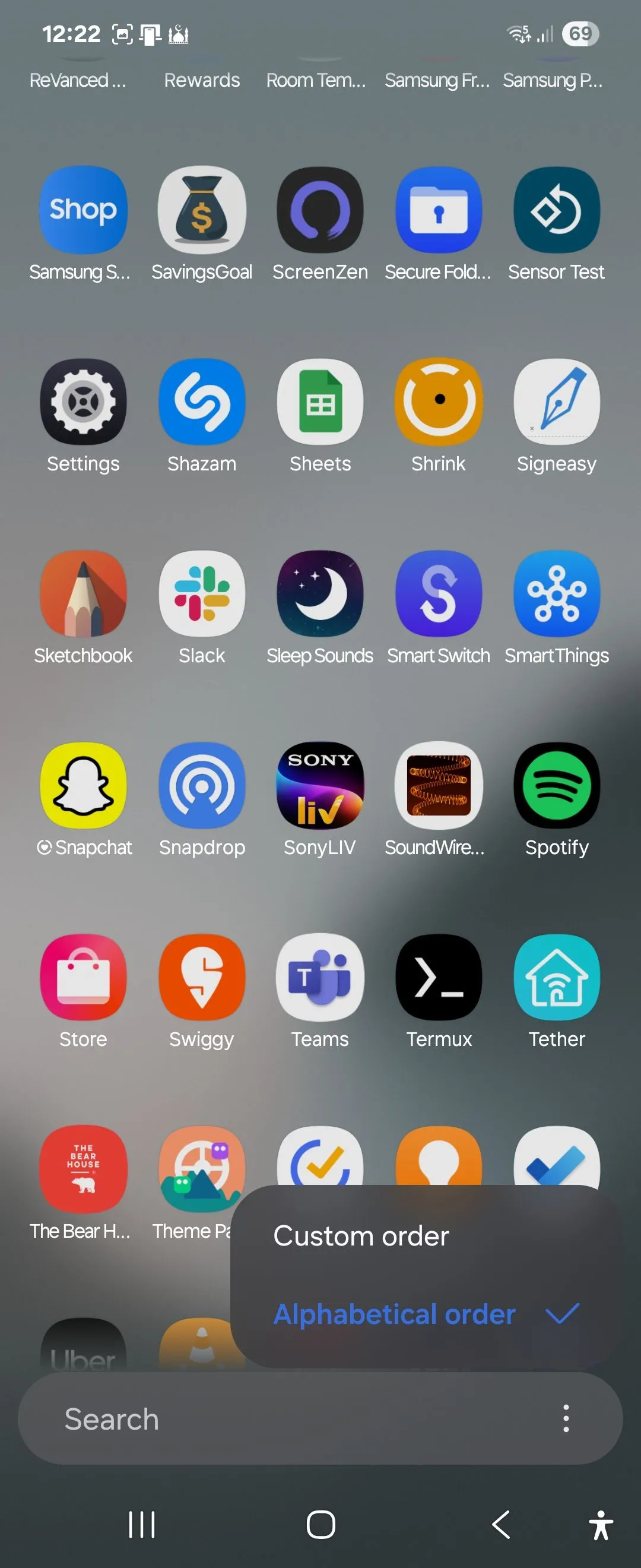 Menu ba chấm cho thanh tìm kiếm dưới cùng trên Samsung Galaxy Z Flip 6 One UI 7
Menu ba chấm cho thanh tìm kiếm dưới cùng trên Samsung Galaxy Z Flip 6 One UI 7
Cải Tiến Ứng Dụng Camera: Nâng Tầm Khả Năng Nhiếp Ảnh
One UI 7 mang đến một giao diện camera được thiết kế lại. Các cài đặt chế độ chụp chính giờ đây được đặt gần các điều khiển thu phóng, giúp cải thiện khả năng sử dụng bằng một tay. Trong khi dòng Samsung Ultra được hưởng lợi từ hỗ trợ quay video Log mới cho dải động rộng hơn và linh hoạt chỉnh sửa, bản cập nhật cũng mang đến hỗ trợ quay video HDR 10-bit cho các video được quay ở chế độ Video và Video chuyên nghiệp, nâng cao chất lượng hình ảnh đáng kể.
Về chất lượng, camera Z Flip 6 của tôi tạo ra kết quả tốt hơn đáng kể so với khi mới ra mắt. Camera có thể chụp được nhiều chi tiết hơn, điều này có thể là do phép màu xử lý hậu kỳ đang diễn ra trong nền. Màu sắc và độ tương phản không quá gắt, làm cho ảnh trông tự nhiên hơn, và chế độ chân dung giờ đây thực hiện công việc tuyệt vời trong việc giữ chủ thể sắc nét và làm mờ hậu cảnh một cách chuyên nghiệp.
Một bổ sung khác cho ứng dụng Camera là tính năng Motion Photo, tương tự như Live Photos của Apple. Bạn có thể bật Motion Photo từ menu trên cùng, và khi được bật, nó sẽ quay một đoạn video ngắn trước và sau khi bạn chụp ảnh, giống như chế độ Live Photos của iPhone. Sau đó, trong ứng dụng Thư viện, chạm vào Xem ảnh chuyển động để xem video.
Tùy Biến Màn Hình Ngoài Sâu Hơn Với Good Lock MultiStar
Vấn đề lớn nhất của tôi với điện thoại Z Flip của Samsung luôn là thiếu hỗ trợ ứng dụng cho màn hình ngoài. Chắc chắn, bảng Labs của Samsung cho phép bạn bật một vài ứng dụng, nhưng chúng thường không phải là những ứng dụng tôi thực sự sử dụng. WhatsApp tiện dụng, nhưng nếu tôi muốn nhanh chóng tìm kiếm sản phẩm trên Amazon, kiểm tra tỷ số trận đấu trên ứng dụng thể thao, hoặc nhận thông tin chi tiết tức thì từ Perplexity hoặc ChatGPT mà không cần mở điện thoại thì sao?
Với One UI 7, Samsung hiển thị nổi bật nút Nhận MultiStar trên bảng Labs. Nút này đưa bạn trực tiếp đến giao diện widget launcher, nơi bạn có thể thêm hầu như bất kỳ ứng dụng nào vào màn hình ngoài. Đối với những người chưa biết, MultiStar là một mô-đun tùy chỉnh trong bộ công cụ tùy chỉnh Good Lock của Samsung, giúp tăng cường khả năng đa nhiệm và đa cửa sổ của thiết bị.
Để thêm nhiều ứng dụng hơn vào màn hình ngoài, trước tiên hãy cài đặt ứng dụng Good Lock từ Galaxy Store. Sau đó, vào Cài đặt > Tính năng nâng cao > Labs > Ứng dụng được phép trên màn hình ngoài. Ở cuối danh sách, chạm vào Nhận MultiStar, và cài đặt ứng dụng MultiStar nếu bạn chưa có.
Trong Launcher Widget, chọn các ứng dụng bạn sử dụng thường xuyên nhất, chẳng hạn như WhatsApp, ESPN, Perplexity, ChatGPT, Ghi chú và bộ hẹn giờ Pomodoro. Sau khi bạn đã chọn các ứng dụng ưu tiên của mình, chạm vào Bật Launcher Widget. Sau đó, vào MultiStar và chọn Good Lock. Giờ đây bạn có thể truy cập các ứng dụng đã chọn trực tiếp từ màn hình ngoài, biến màn hình phụ của Z Flip 6 trở nên mạnh mẽ và hữu ích hơn bao giờ hết.
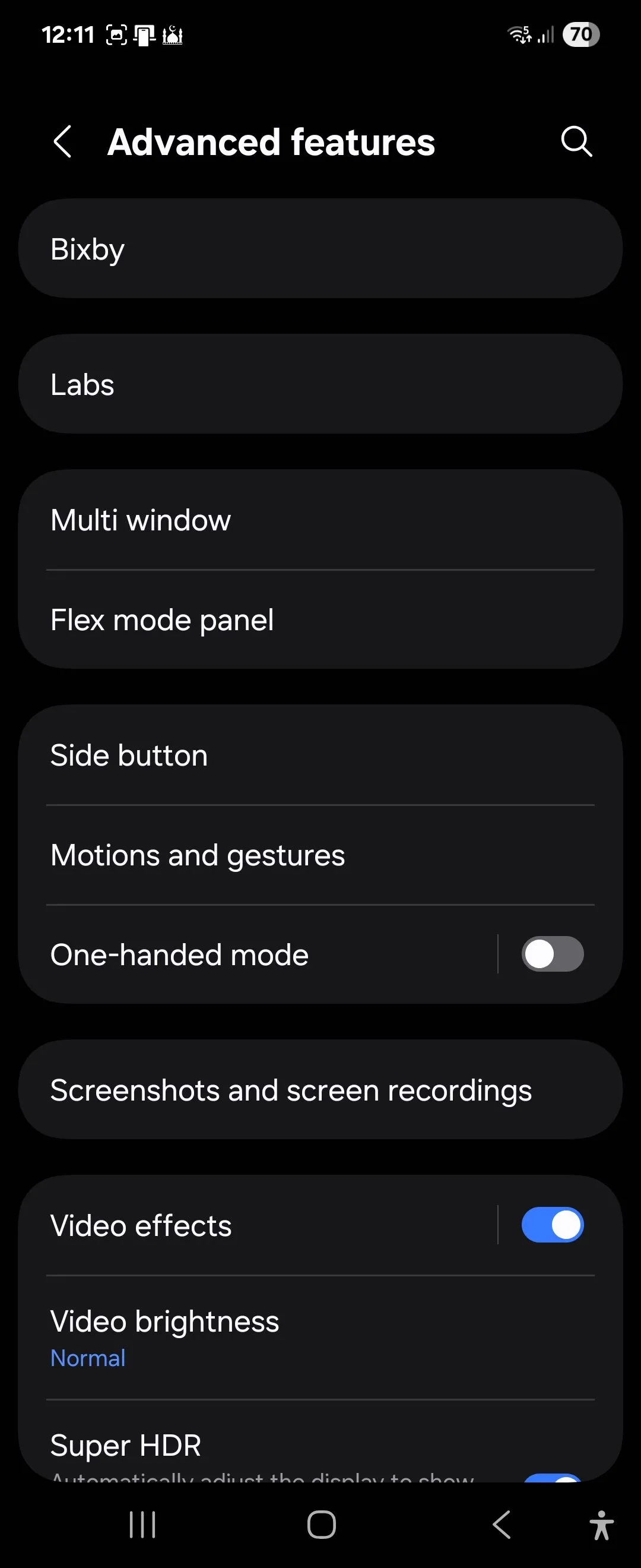 Cài đặt Tính năng nâng cao của Samsung Galaxy Z Flip 6 One UI 7
Cài đặt Tính năng nâng cao của Samsung Galaxy Z Flip 6 One UI 7
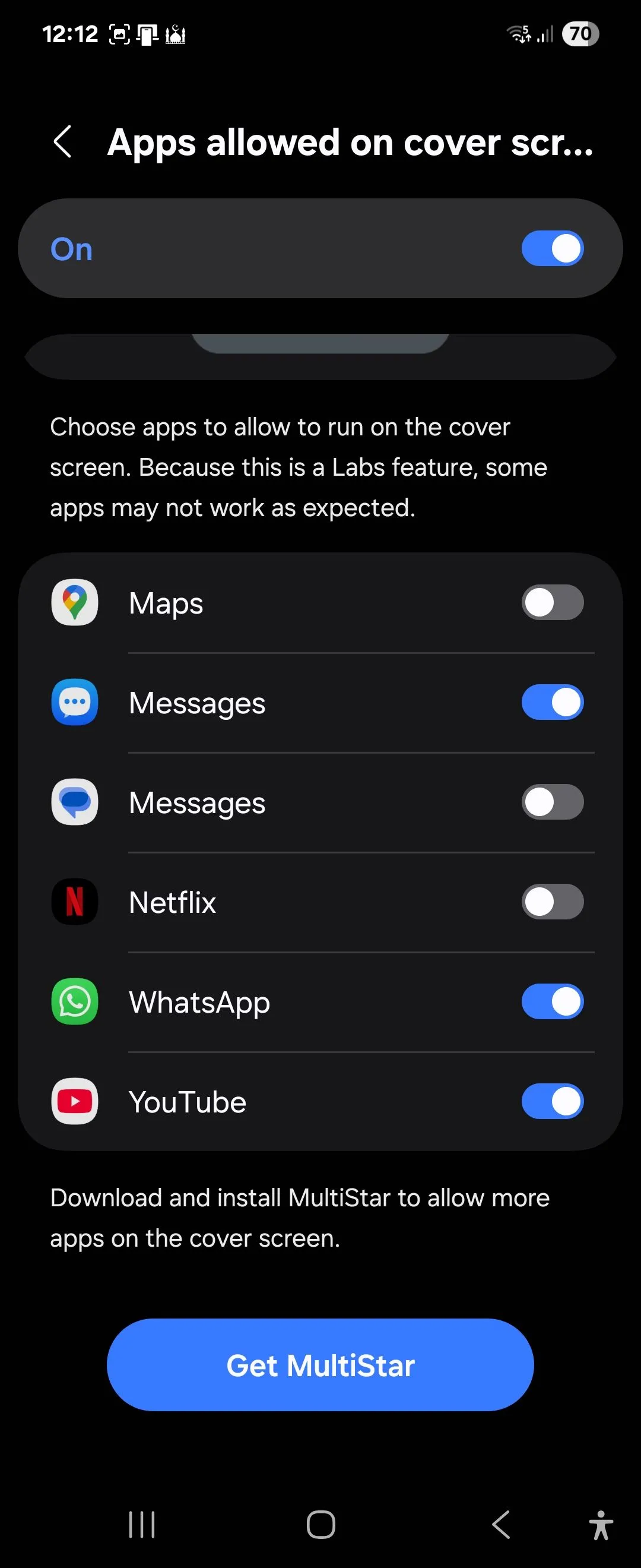 Cài đặt ứng dụng trên màn hình ngoài của Samsung Galaxy Z Flip 6 One UI 7
Cài đặt ứng dụng trên màn hình ngoài của Samsung Galaxy Z Flip 6 One UI 7
Kết Luận: One UI 7 Định Hình Lại Trải Nghiệm Galaxy Z Flip 6
Tôi không tham gia bản beta One UI 7, vì vậy việc có được bản phát hành ổn định thực sự rất thú vị, và Samsung đã thực sự vượt qua mong đợi với Android 15. One UI 7 không chỉ mang lại cảm giác tốc độ và mượt mà hơn cho Galaxy Z Flip 6 mà còn giới thiệu những tính năng thông minh, trực quan, nâng cao trải nghiệm người dùng đến một tầm cao mới. Từ Now Bar đa nhiệm, mini widget tiện lợi, đến ngăn kéo ứng dụng dọc dễ dùng và khả năng tùy biến sâu rộng màn hình ngoài qua Good Lock MultiStar, mỗi cải tiến đều cho thấy sự lắng nghe và nỗ lực của Samsung trong việc tối ưu hóa phần mềm.
Khi các smartphone Android tiếp tục hội tụ về phần cứng, thiết kế và chất lượng build, chính trải nghiệm người dùng là yếu tố tạo nên sự khác biệt. Với One UI 7, Samsung đã chứng minh mức độ mạnh mẽ của sự khác biệt đó. Nếu bạn đang sở hữu một chiếc Galaxy Z Flip 6 hoặc đang cân nhắc mua một chiếc, bản cập nhật One UI 7 chắc chắn sẽ mang đến một trải nghiệm đầy đủ và thỏa mãn hơn rất nhiều.
Bạn đã cập nhật One UI 7 chưa? Hãy chia sẻ những tính năng yêu thích của bạn hoặc bất kỳ trải nghiệm nào bạn có với bản cập nhật này trong phần bình luận bên dưới!